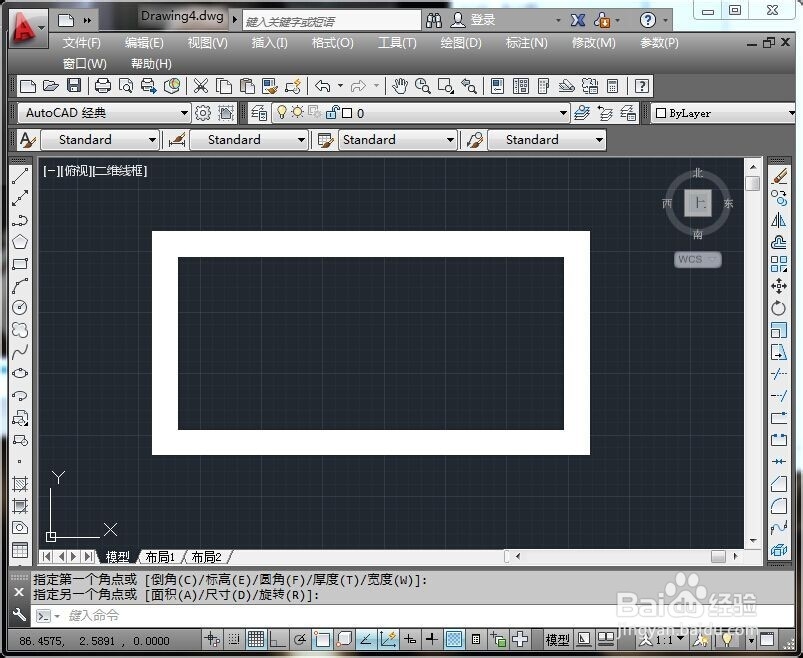1、打开CAD软件,在菜单栏中选择“绘图”工具,在下拉菜单中选择“矩形”按钮。
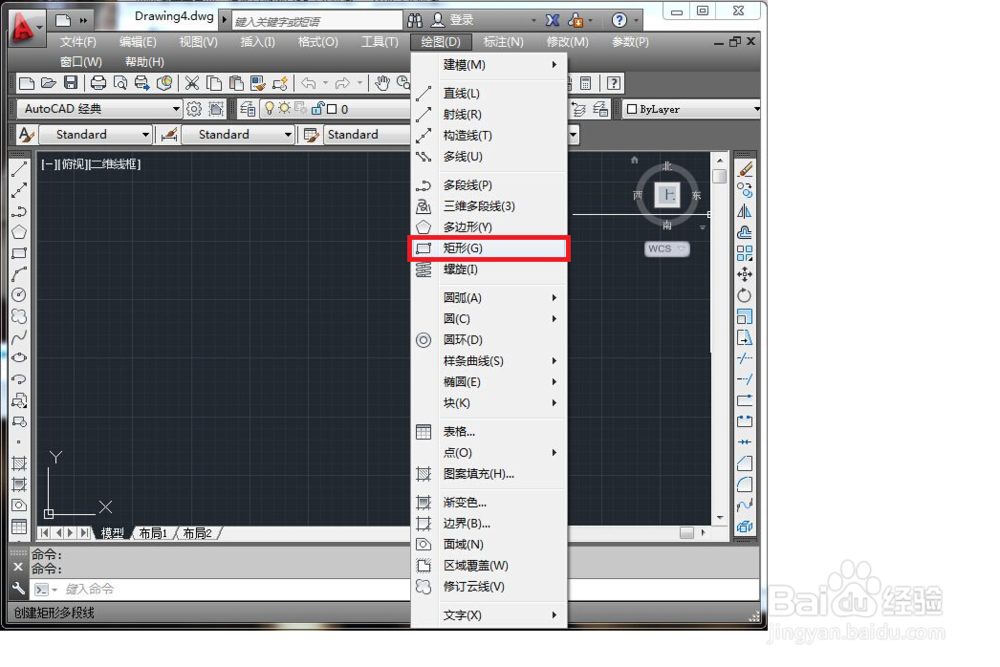
2、在图纸上绘制一个矩形,大小由自己喜好定即可,绘制完成即可。

3、在下方的“键入命令”中输入口令“_rectang”口令,这个是可以修改线宽的口令,回车即可。
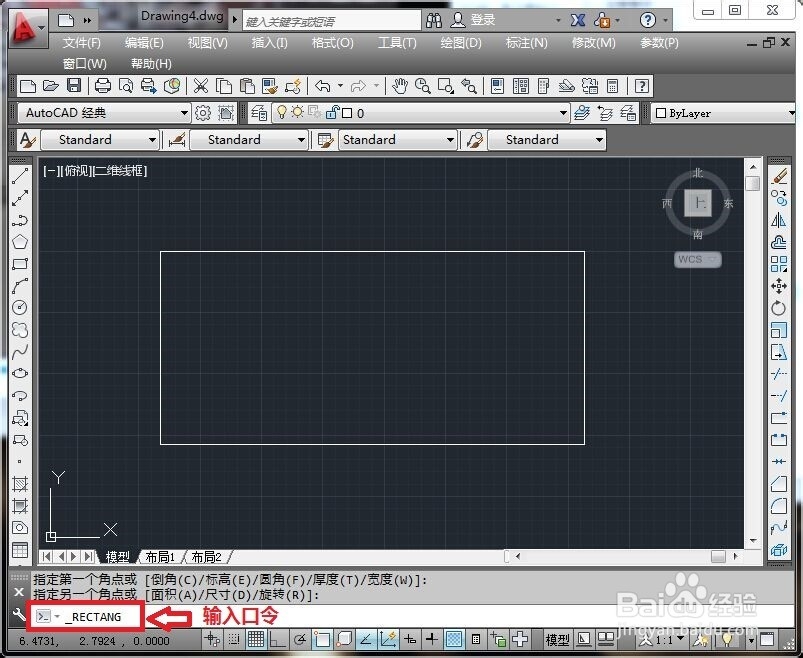
4、那么在接下去步骤中我们先修改一下线宽的宽俣觊鄄幼度值为,修改宽度值口令为“W”,宽度值为5,确定完成后回车即可。
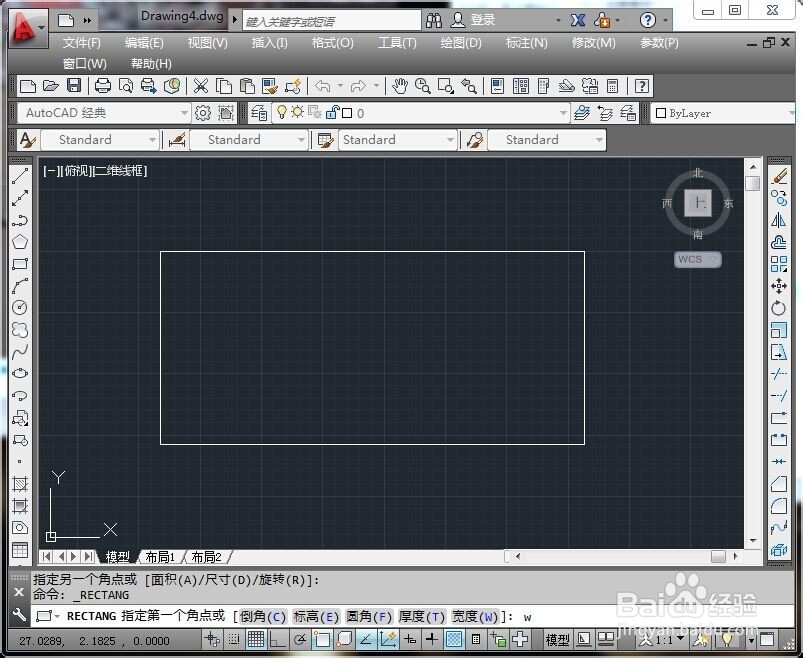

5、在接下去的口令中输入“T”,把厚度值设为“20”继续按回车确定,这样厚度及宽度都可以了。
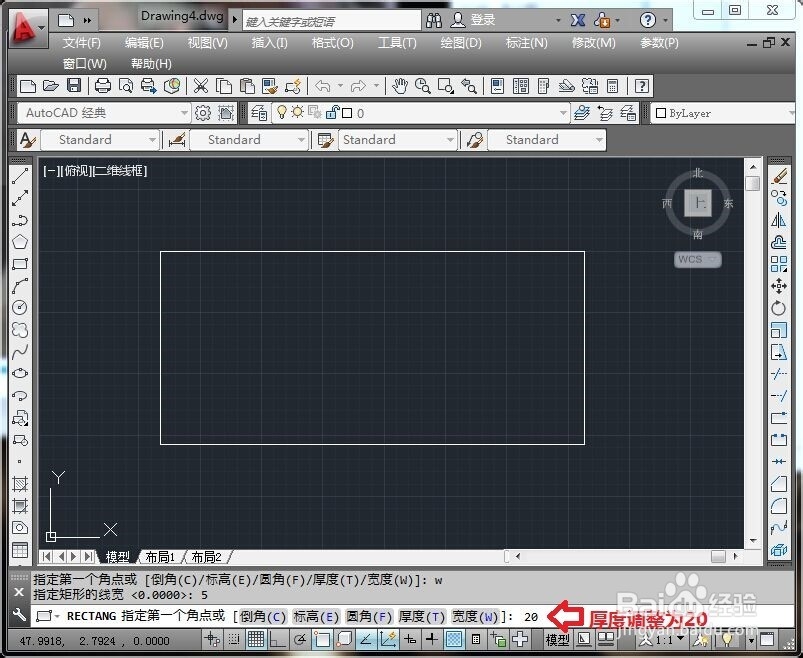
6、点击原先画好的矩形任意一个角,拖动鼠标绘制一个和原矩形一样大的有厚度的矩形,即可完成